Midjourney 教程
一. 注册账号
目前的Midjourney 已经不再提供免费版了,使用的话需要定制高级会员,可以私信博主
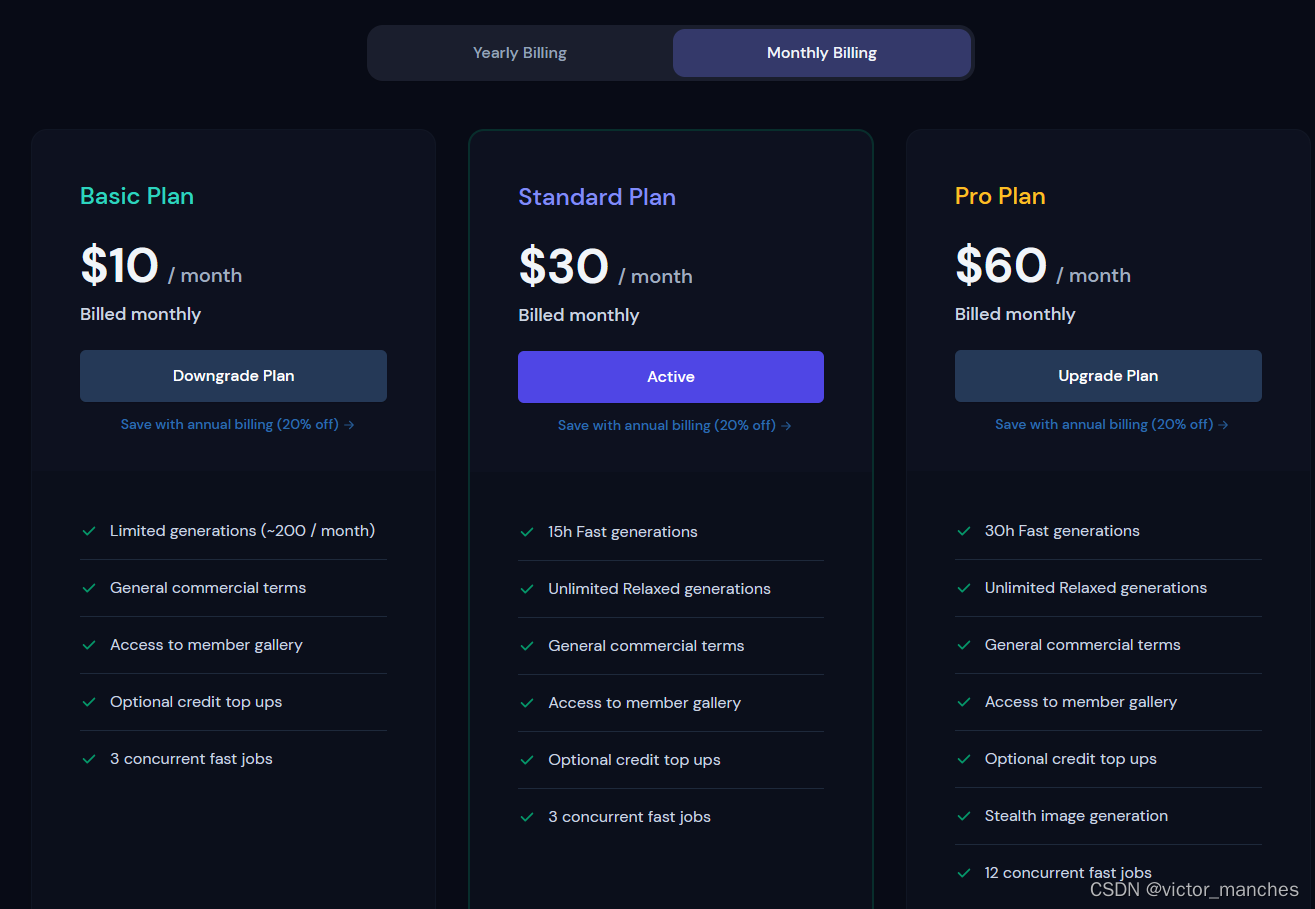
二. 登录教程
2.1 下载Discord 软件 – 全程包括试用账号需科学上网,自行准备
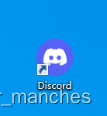
电脑PC端下载地址:https://discord.com/download
网页版登录地址:https://discord.com/login (网页版登录切记不要开无痕,退出无法重新登陆)
2.2 登录discord – 切忌使用中禁止发违禁词,否则会影响账号封禁,博主提供的账号24小时内不要退出可一直使用
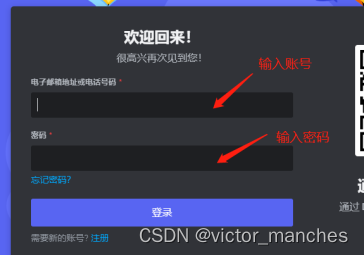
2.3 选择服务器或创建服务器 – 登录后选择任意服务器,或者自己创建新服务器,在对话框发送指令关键词开始创作

创建新服务器需重新加入midjourney机器人,可以参考博主另一篇文章: 添加服务器
2.4 进入服务器开始创作,放飞想象!!! (禁止使用违禁词汇,遵守规范)
三. 画图基础教程
3.1 找到对话框输入 / 可看到指令菜单,输入 /i 可在菜单栏搜索到 /imagine指令(通常输入/i后位于菜单栏第一项)

3.2 在prompt后加入描述词点击回车即可开始生成图片(描述词需在蓝色框内,若在外则无法识别)


以创作"一张自拍的猫为例子" ,在midjourney Bot的聊天框输入指令, 后回车/imagine prompt a cat taking a selfie 如下图:

出现黄色框,且显示(waiting to start)开始等待,就成功拉

3.3 对成品继续修改 – 图片每次会生成四张,根据下面指示可继续延展,如图所示,数字代表每张图,u为放大细节,v为再次创作
例:u1为放大第一张图,v1为将第一张图再次创作

案例中选择了u2结果为下图所示,将2号图放大,选择了v1,则将一号图再次创作


四. Midjourney常见指令菜单
常用指令为 /imagine 生成图片,/blend 混合图片, /settings 查看出图设置.
relax 为relax mode 无限出图模式(速度慢需排队),fast 为高速模式,账号共享15h/月 无需排队用完为止
下面介绍一些常见的指令,更多详细指令可以私信博主:



关于v5(MJ version5),输入
./settings可查看出图设置如下图,其中前两排为midjourney出图模型,最新v5,v5.1十分慢,8-24点禁开v5,如果出图排队过久,可能是开了v5,可在设置中调整

版权归属:官方称,官方会员账号生成图版权归属创作者,目前见仁见智,商用请自行判断





















 2787
2787

 被折叠的 条评论
为什么被折叠?
被折叠的 条评论
为什么被折叠?








